

Chcete-li tisknout prostřednictvím služby Google Cloud Print, je třeba nejprve získat účet Google a zaregistrovat zařízení ve službě Google Cloud Print.
Pokud již účet Google máte, zaregistrujte zařízení.
Chcete-li zaregistrovat zařízení ve službě Google Cloud Print, je třeba nejprve získat účet Google.
Přistupte ke službě Google Cloud Print například pomocí webového prohlížeče v počítači či mobilním zařízení a zaregistrujte požadované údaje.
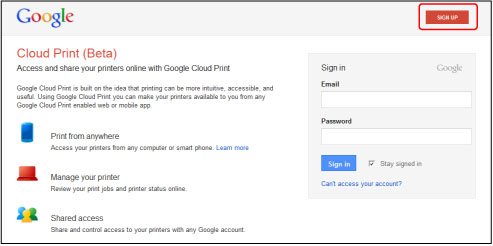
* Výše uvedená obrazovka se může bez předchozího upozornění změnit.
Zaregistrujte zařízení do služby Google Cloud Print.
V průběhu registrace je nutno projít postupem ověření pomocí webového prohlížeče v počítači nebo mobilním zařízení. Protože adresa URL ověření je po provedení postupu ověření vytištěna v zařízení, připravte si běžný papír formátu A4 nebo Letter.
 Důležité
DůležitéRegistrace zařízení a tisk prostřednictvím služby Google Cloud Print vyžaduje připojení zařízení k síti LAN a připojení k Internetu. Budou účtovány poplatky za připojení k Internetu.
Pokud dojde ke změně vlastníka zařízení, odstraňte zařízení ze služby Google Cloud Print.
Zkontrolujte, zda je zařízení zapnuté.
Stiskněte tlačítko MENU.
Zobrazí se obrazovka s nabídkou.
Vyberte položku  Webová služba (Web service) a stiskněte tlačítko OK.
Webová služba (Web service) a stiskněte tlačítko OK.
Vyberte položku  Nastavení webové služby (Web service setup) a stiskněte tlačítko OK.
Nastavení webové služby (Web service setup) a stiskněte tlačítko OK.
Pomocí tlačítka 
 vyberte možnost Nastav. služby cloud computing (Cloud settings) a poté stiskněte tlačítko OK.
vyberte možnost Nastav. služby cloud computing (Cloud settings) a poté stiskněte tlačítko OK.
Vyberte položku Nastav. Google Cloud Print (Google Cloud Print setup) a stiskněte tlačítko OK.
Pomocí tlačítka 
 vyberte možnost Reg. na Google Cloud Print (Register with Google Cloud Print) a poté stiskněte tlačítko OK.
vyberte možnost Reg. na Google Cloud Print (Register with Google Cloud Print) a poté stiskněte tlačítko OK.
 Poznámka
PoznámkaPokud je již zařízení do služby Google Cloud Print zaregistrováno, zobrazí se žádost o potvrzení opětovné registrace zařízení.
Jakmile se zobrazí obrazovka potvrzení k registraci zařízení, vyberte pomocí tlačítka 
 možnost Ano (Yes) a pak stiskněte tlačítko OK.
možnost Ano (Yes) a pak stiskněte tlačítko OK.
Na obrazovce nastavení tisku služby Google Cloud Print vyberte tlačítky 
 jazyk zobrazení a stiskněte tlačítko OK.
jazyk zobrazení a stiskněte tlačítko OK.
Zobrazí se žádost o potvrzení tisku adresy URL ověření.
Vložte běžný papír formátu A4 nebo Letter.
Stiskněte tlačítko OK.
Adresa URL ověření je vytištěna.
Zkontrolujte, zda se ověřovací adresa URL vytiskla, pomocí tlačítek 
 vyberte možnost Ano (Yes) a stiskněte tlačítko OK.
vyberte možnost Ano (Yes) a stiskněte tlačítko OK.
Proveďte postup ověření pomocí webového prohlížeče v počítači nebo mobilním zařízení.
Otevřete adresu URL pomocí webového prohlížeče v počítači nebo mobilním zařízení a proveďte postup ověření podle pokynů na obrazovce.
 Poznámka
PoznámkaProces ověření proveďte pomocí svého účtu Google, který jste získali dříve.
Jakmile se na displeji LCD zařízení zobrazí zpráva o dokončení registrace, stiskněte tlačítko OK.
Po náležitém dokončení procesu ověření se zobrazí položky registrace. Na konci procesu ověření již můžete tisknout data prostřednictvím služby Google Cloud Print.
 Tisk z počítače nebo inteligentního telefonu pomocí funkce Google Cloud Print
Tisk z počítače nebo inteligentního telefonu pomocí funkce Google Cloud Print
Pokud proces ověřování nebyl řádně proveden, zobrazí se chybová zpráva. V tomto případě stiskněte tlačítko OK. Pokud se zobrazí žádost o potvrzení tisku adresy URL ověření, vytiskněte adresu URL ověření a znovu proveďte v počítači postup ověření.
Dojde-li ke změně vlastníka zařízení nebo pokud chcete zařízení zaregistrovat znovu, odstraňte podle níže uvedeného postupu zařízení ze služby Google Cloud Print.
Zkontrolujte, zda je zařízení zapnuté.
Stiskněte tlačítko MENU.
Zobrazí se obrazovka s nabídkou.
Vyberte položku  Webová služba (Web service) a stiskněte tlačítko OK.
Webová služba (Web service) a stiskněte tlačítko OK.
Vyberte položku  Nastavení webové služby (Web service setup) a stiskněte tlačítko OK.
Nastavení webové služby (Web service setup) a stiskněte tlačítko OK.
Pomocí tlačítka 
 vyberte možnost Nastav. služby cloud computing (Cloud settings) a poté stiskněte tlačítko OK.
vyberte možnost Nastav. služby cloud computing (Cloud settings) a poté stiskněte tlačítko OK.
Vyberte položku Nastav. Google Cloud Print (Google Cloud Print setup) a stiskněte tlačítko OK.
Pomocí tlačítka 
 vyberte možnost Odstr. z Google Cloud Print (Delete from Google Cloud Print) a poté stiskněte tlačítko OK.
vyberte možnost Odstr. z Google Cloud Print (Delete from Google Cloud Print) a poté stiskněte tlačítko OK.
Po zobrazení obrazovky potvrzení k odstranění zařízení vyberte pomocí tlačítka 
 možnost Ano (Yes) a pak stiskněte tlačítko OK.
možnost Ano (Yes) a pak stiskněte tlačítko OK.
Začátek stránky |